Zoektips
Het Metworstarchief is op diverse manieren te doorzoeken. Hieronder geven wij u enkele tips over de zoekmogelijkheden binnen deze grote verzameling foto's, documenten, artikelen en andere media.
Reset knop
Dit is misschien wel de belangrijkste knop in het scherm. Indien u aan het zoeken bent en alle zoektermen en selecties wilt wissen om weer fris te beginnen, dan kunt u onderstaande knop indrukken. Deze knop staat rechtsboven in het scherm en verschijnt op het moment dat u enige filter of zoekterm hebt ingevuld:
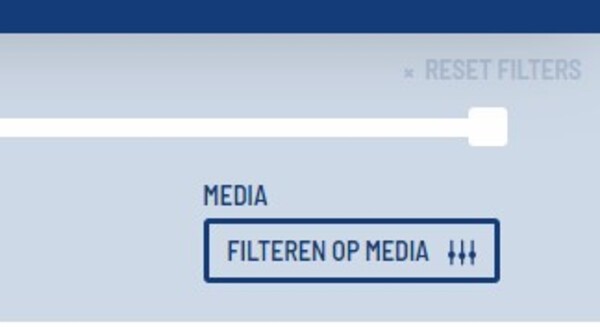
Zoek op alles
Met deze zoekfunctie zoekt u in alle omschrijving die aan de media hangen. Voert u bijvoorbeeld 'Belaste' in, dan gaat het systeem direct op zoek naar foto's waar dit woord is opgevoerd. U hoeft hier niet eens een ENTER voor te geven, tijdens het invoeren wordt de filtering al uitgevoerd. Aangezien onze database heel veel foto's herbergt kan het soms wel enige seconden duren voordat het resultaat getoond wordt.
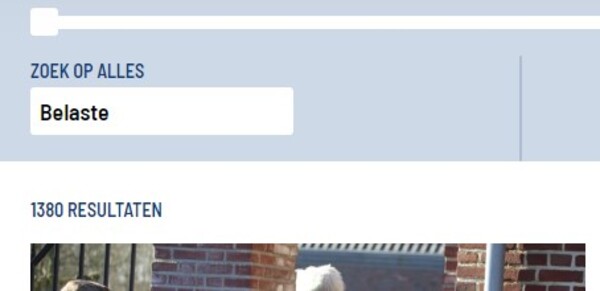
Personen
Onze vrijwilligers hebben getracht om oa. alle (oud) leden van Vereniging "De Metworst" op te nemen in deze database. Hiervoor hebben we deze namen een zogenaamde 'tag' te geven. Dat houdt in dat foto's waarin deze personen gemarkeerd zijn makkelijker en sneller te vinden zijn. Tik de eerste drie letters van een naam in en daar verschijnen de namen welke u zoekt. Selecteer de naam en alle foto's worden getoond.
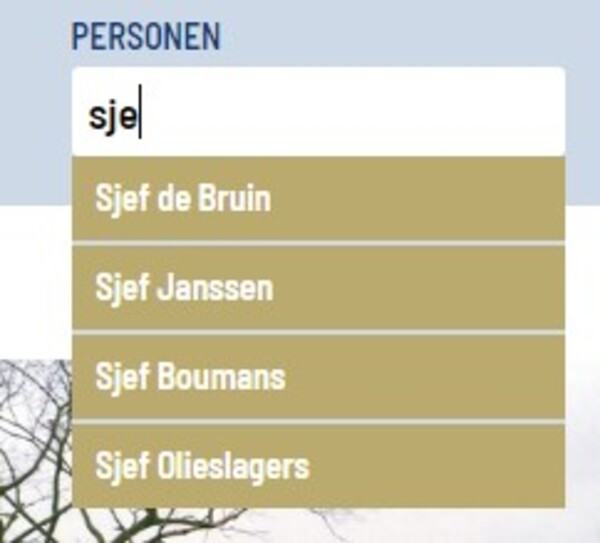
Bent u specifiek op zoek naar een foto waar 2 (of meer) personen op staan, dan kunt u die in de selectie toevoegen.
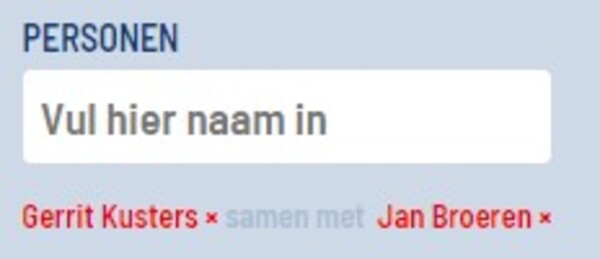
Wilt u een naam verwijderen, klik op het rode kruisje achter de naam en deze wordt uit de selectie verwijderd.
Zoekfilters
Er zijn diverse zoekfilters gedefineerd, veelal verwijzend naar de gebeurtenis:
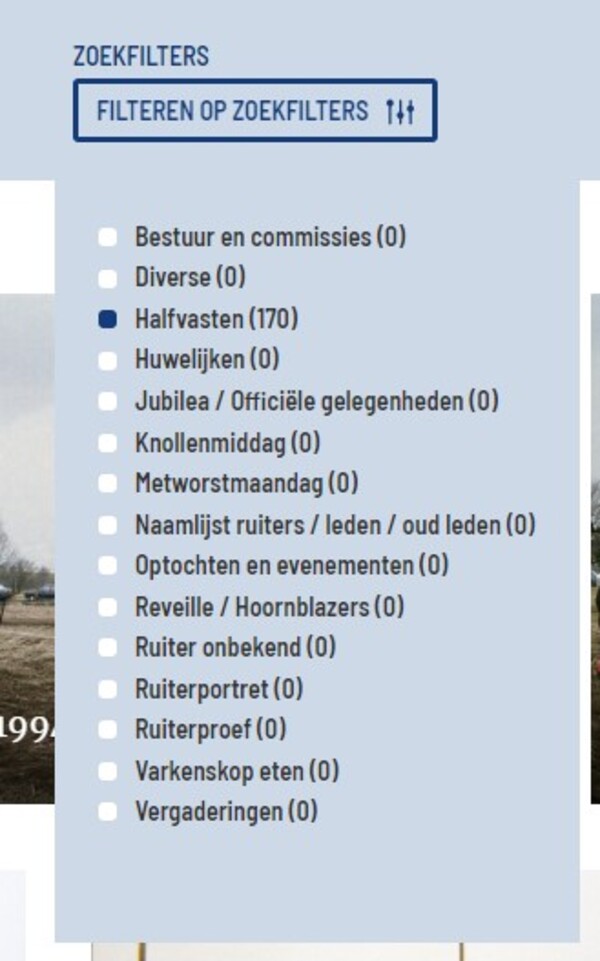
U kunt er hier meerdere tegelijk aanvinken. Het systeem laat u dan foto's zien waar één (of beide) zoekfilters in voorkomt.
Media
Hier kunt u kiezen welk soort media u zoekt. Volgende keuzes zijn mogelijk:
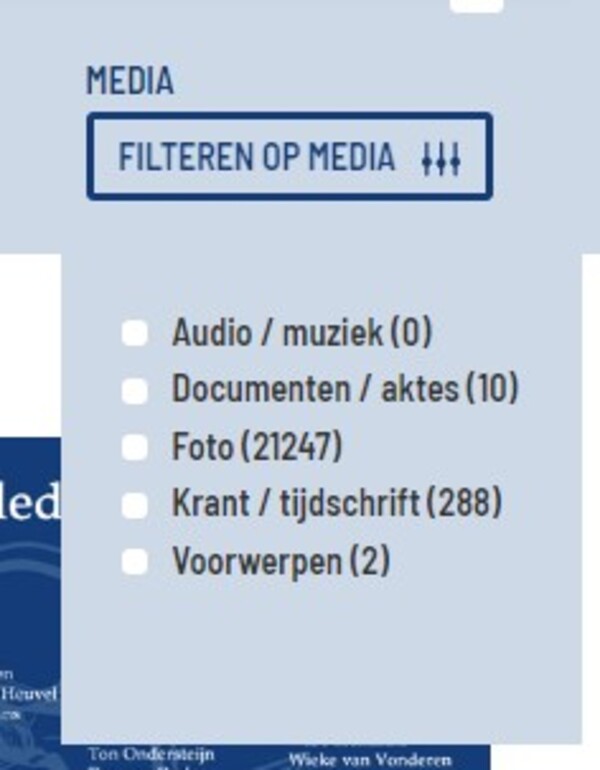
Bent u dus op zoek naar 'Documenten / aktes' EN 'Voorwerpen', vink dan beide keuzes aan.
Tijdbalk
Bovenaan in het scherm bevindt zich een tijdbalk. Deze kunt u met de schuifknoppen (hieronder geel gemarkeerd) bedienen om een bepaalde periode te slecteren.
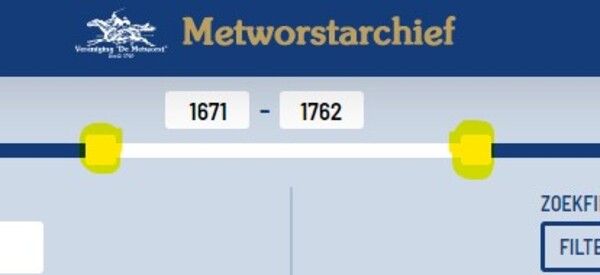
Ook kunt u handmatig de jaartallen intoetsen in de velden midden boven de balk: Dit is handig als u op één specifiek jaartal zoekt
Volgorde
De meeste media is voorzien van een tijdstempel, en wordt ook op de manier aflopend weergegeven. Nu kan het heel handig zijn om bijvoorbeeld te kijken of er onlangs foto's zijn toegevoegd of om juist de oudste foto's eerst te zien. Rechtsboven in het scherm, vlak boven de fotorij ziet u een drop-down menu waar u kunt kiezen hoe de media gesorteerd dient te worden:
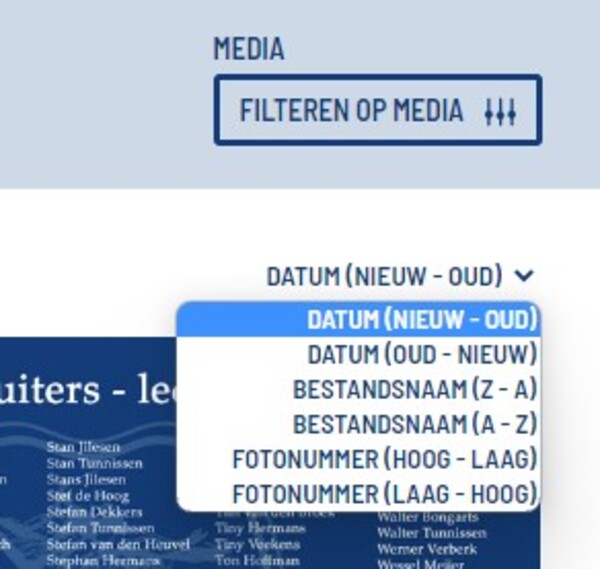
Wilt u bijvoorbeeld de laatst geuploade foto's bekijken, kies dan 'fotonummer hoog-laag' en de laatst toegevoegde foto's staan bovenaan.

